필모라 사용자 가이드에서 창의력 확장하기
-
모바일용 필모라 소개
-
모바일에서 시작하기
-
모바일용 AI 기능
-
모바일용 녹음
-
모바일용 영상 편집
-
모바일용 오디오 편집
-
모바일용 텍스트 편집
-
모바일용 스티커, 효과, 필터
-
모바일용 고급 편집
-
모바일용 내보내기 및 클라우드 백업
Filmora 모바일 용 Veo 3
최신 Filmora 모바일 용 Veo 3 기능은 Google의 VEO 3 모델에서 통합된 첨단 비디오 생성 유틸리티입니다. 이미지는 물론 텍스트 프롬프트를 전문가급 영상으로 변환하며, 음성과 배경음악을 동기화하여 제공합니다. 이 기능을 통해 사용자는 캐릭터를 정의하고 음악 종류를 선택해 나만의 맞춤형 동영상을 만들 수 있습니다. 또한 원하는 대로 시각적 스타일을 지정할 수도 있습니다.
이 일관된 유틸리티는 템플릿 라이브러리를 제공하여 미리 준비된 이미지로 즉시 배경 음악이 포함된 영상을 생성할 수 있습니다. 어플리케이션에서 제공하는 두 가지 독특한 방법을 사용해 이미지로부터 시각적 콘텐츠를 제작할 수 있습니다. 이제 Veo 3 기능을 사용해 우리의 사진을 영상으로 변환하는 방법을 알아봅시다:
모바일용 Filmora
1-클릭으로 휴대폰에서 동영상 편집하기!
- • 강력한 최신 AI 기능.
- • 초보자를 위한 사용하기 쉬운 동영상 편집.
- • 전문가를 위한 풀 기능 동영상 편집.

 4.5/5 훌륭함
4.5/5 훌륭함방법 1. Veo 3로 맞춤 동영상 만들기
1단계. Veo 3 기능 선택으로 시작하세요
스마트폰에서 필모라 앱을 실행한 후, Veo 3 옵션을 홈페이지에서 찾아서 탭하세요.
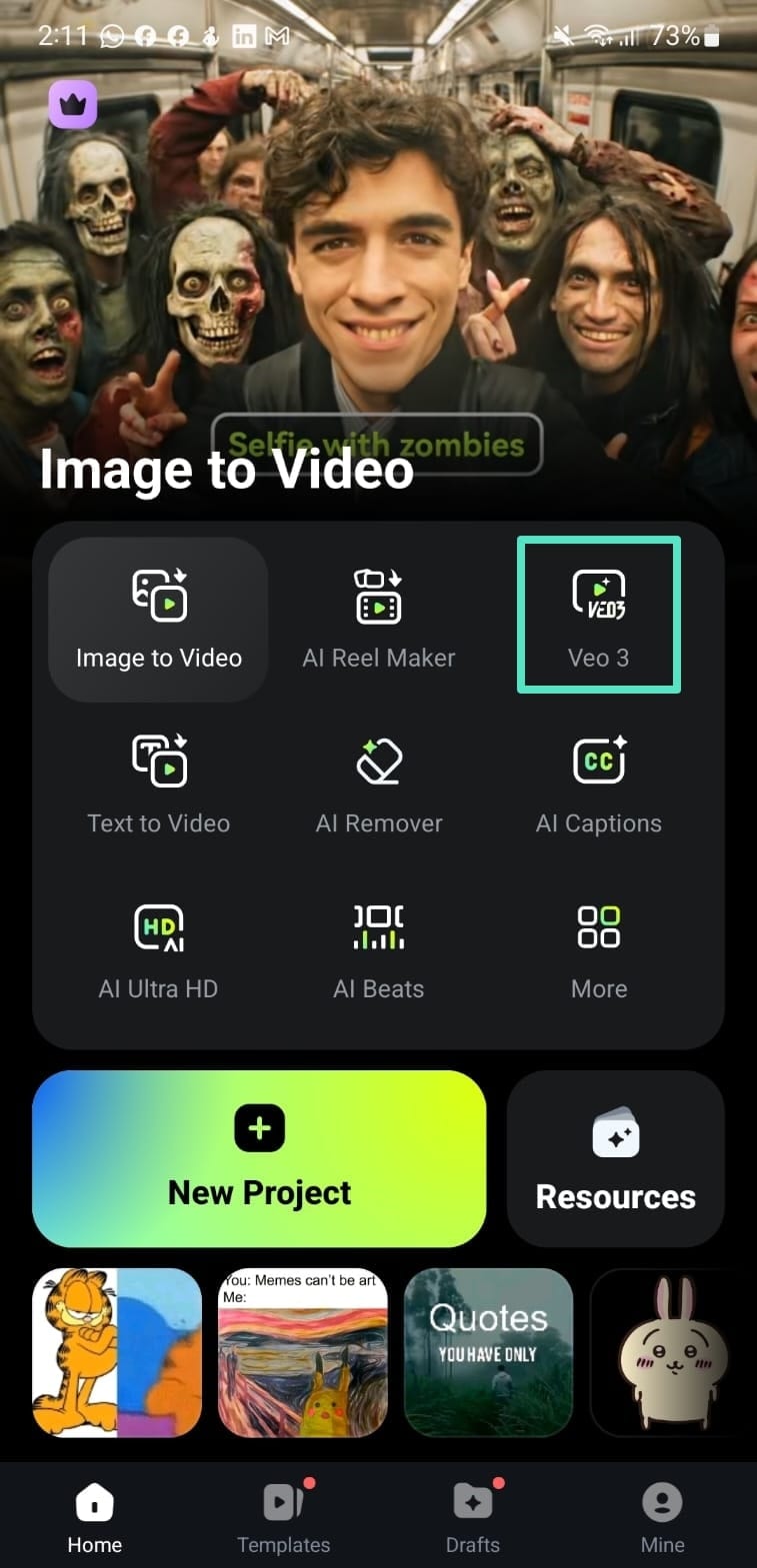
2단계. 참조와 함께 맞춤 동영상 만들기
다음 인터페이스에서 맞춤 옵션을 탭하여 참조 이미지 섹션에 접근해 기기 저장소에서 사진을 추가하세요.
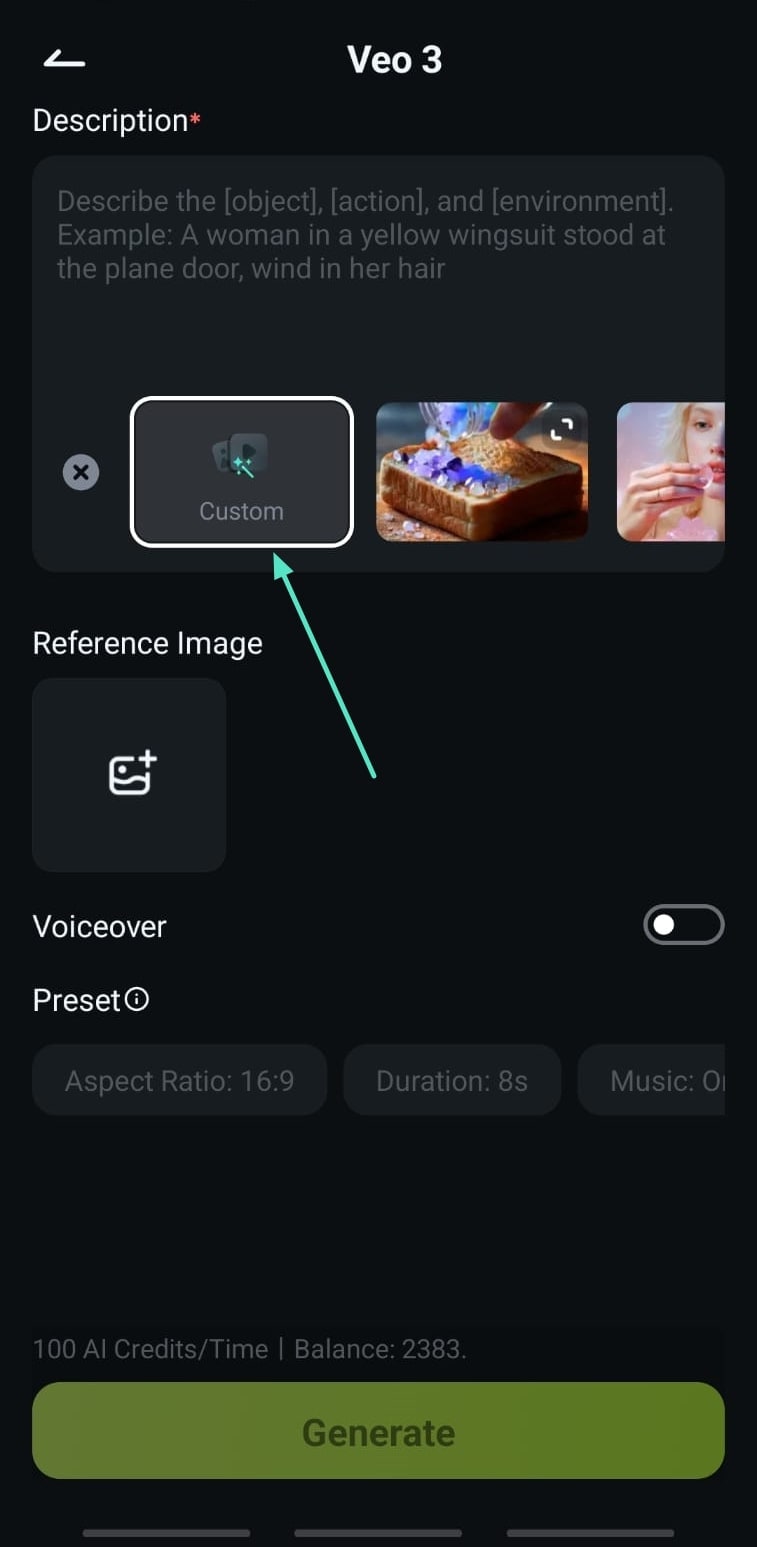
3단계. 이미지 속 캐릭터 정의하기
텍스트 상자에 프롬프트를 입력하고 캐릭터 섹션을 활성화하세요. 여기서 사진 속 캐릭터의 세부 정보를 추가할 수 있습니다. 원하는 음성 대사를 추가할 수 있으며, 이 영상 생성에서는 한 명 이상의 캐릭터를 지정할 수 있습니다.
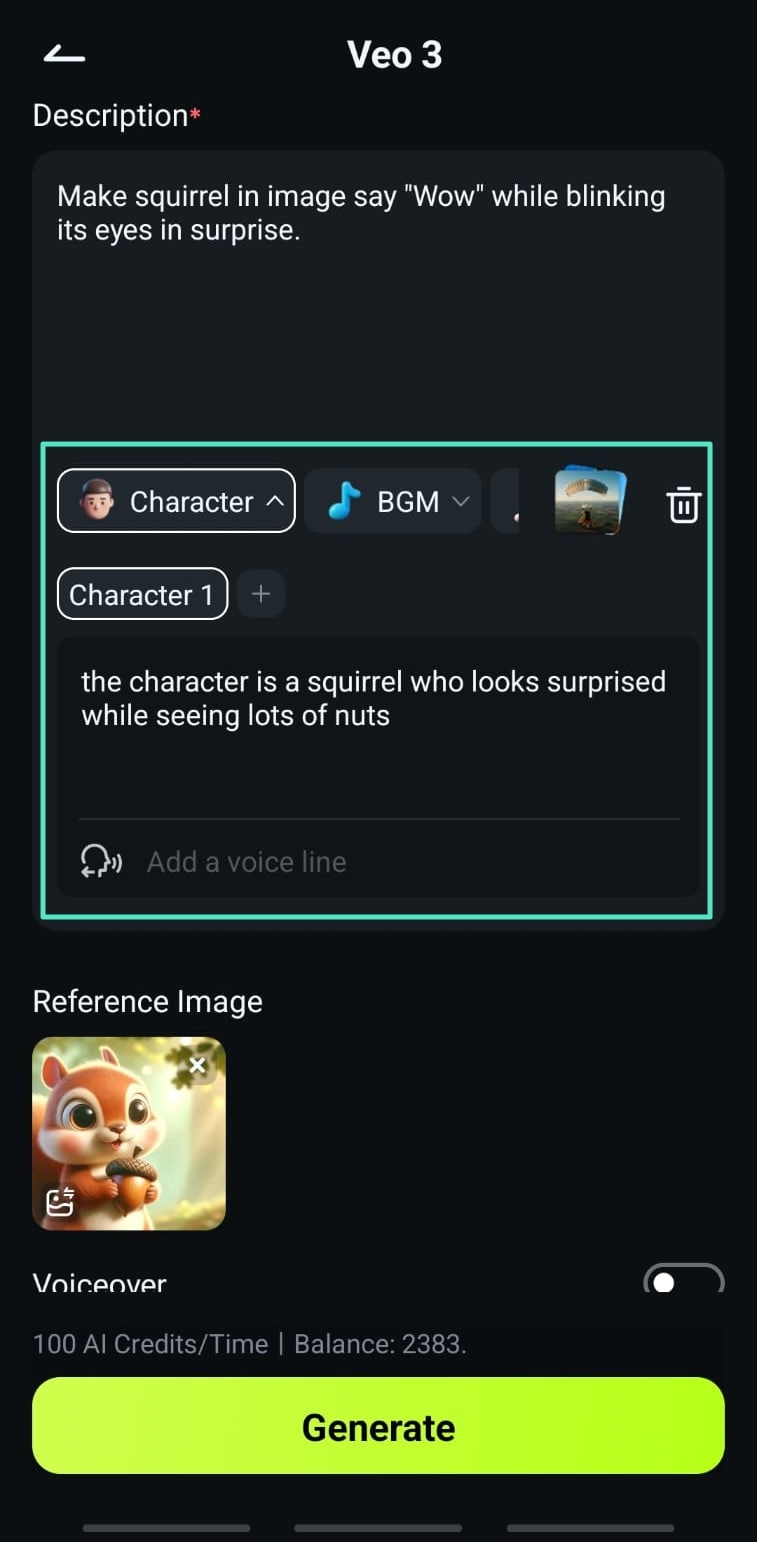
4단계. 동영상 배경음악 설정하기
다음으로, BGM 섹션을 활성화하고 옵션 아래에 위치한 텍스트 상자에 원하는 음악의 유형을 입력하세요. 또한 애플리케이션에서 제공하는 다양한 프리셋 옵션 중에서 선택할 수도 있습니다.
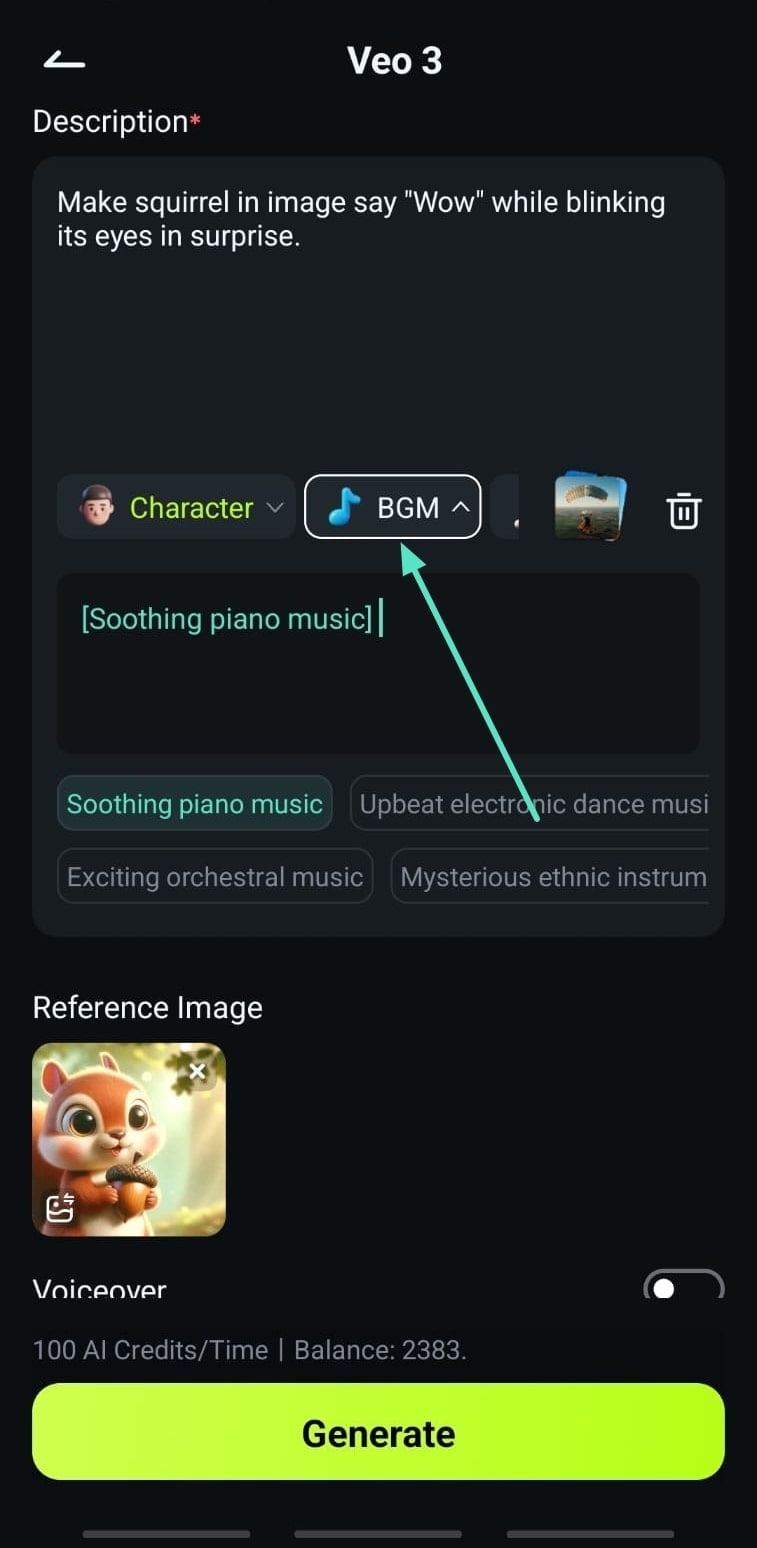
5단계. 동영상 스타일 선택하기
마지막으로, 제공된 옵션 중에서 스타일 을 선택하고 아래에 위치한 생성 버튼을 누르세요.
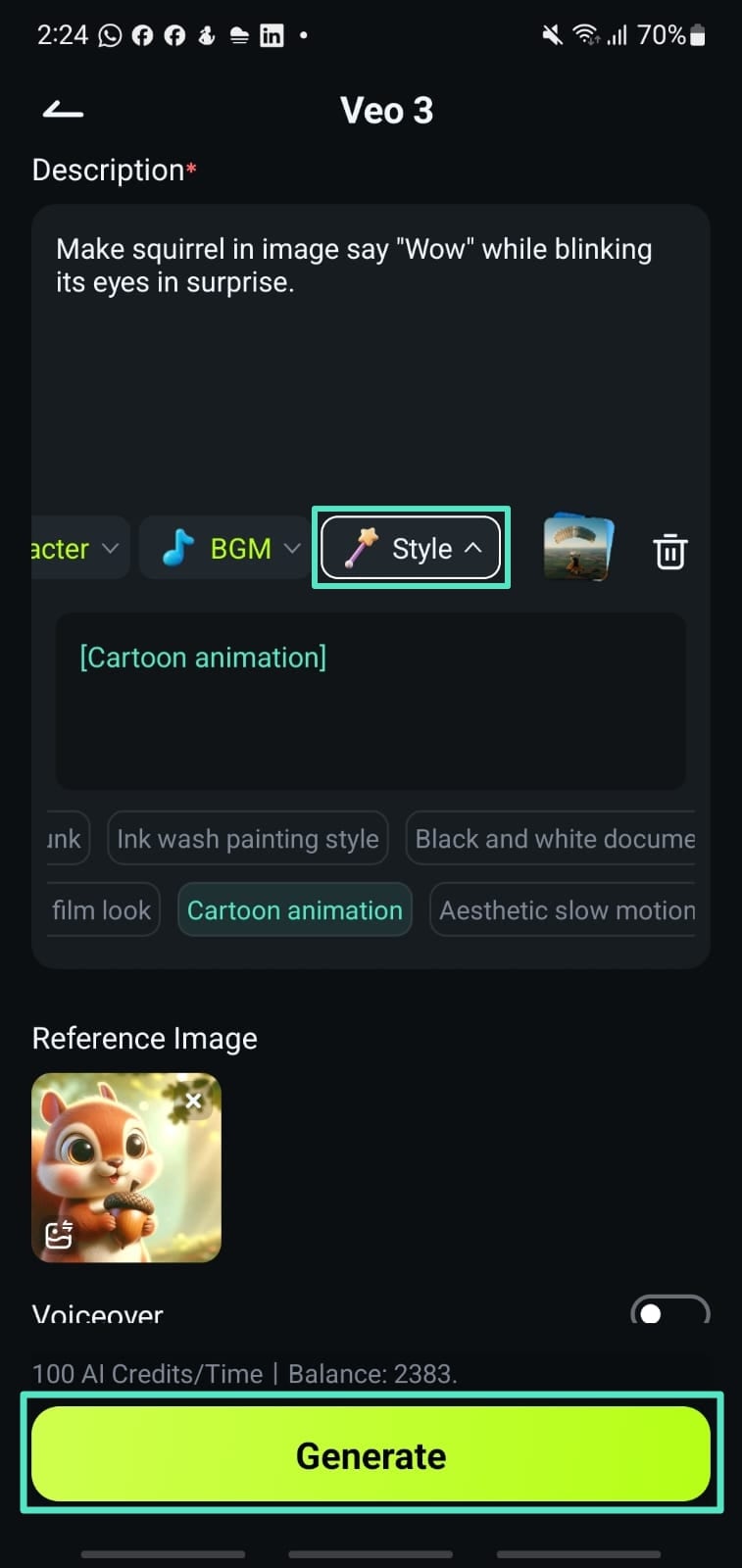
6단계. 생성된 비디오 검토 및 저장
다음 인터페이스에서 비디오가 생성되면, 생성 버튼을 눌러 비디오를 미리 볼 수 있습니다. 마지막으로, 하단에 있는 내보내기 버튼을 눌러 최종 결과를 기기에 저장하세요.
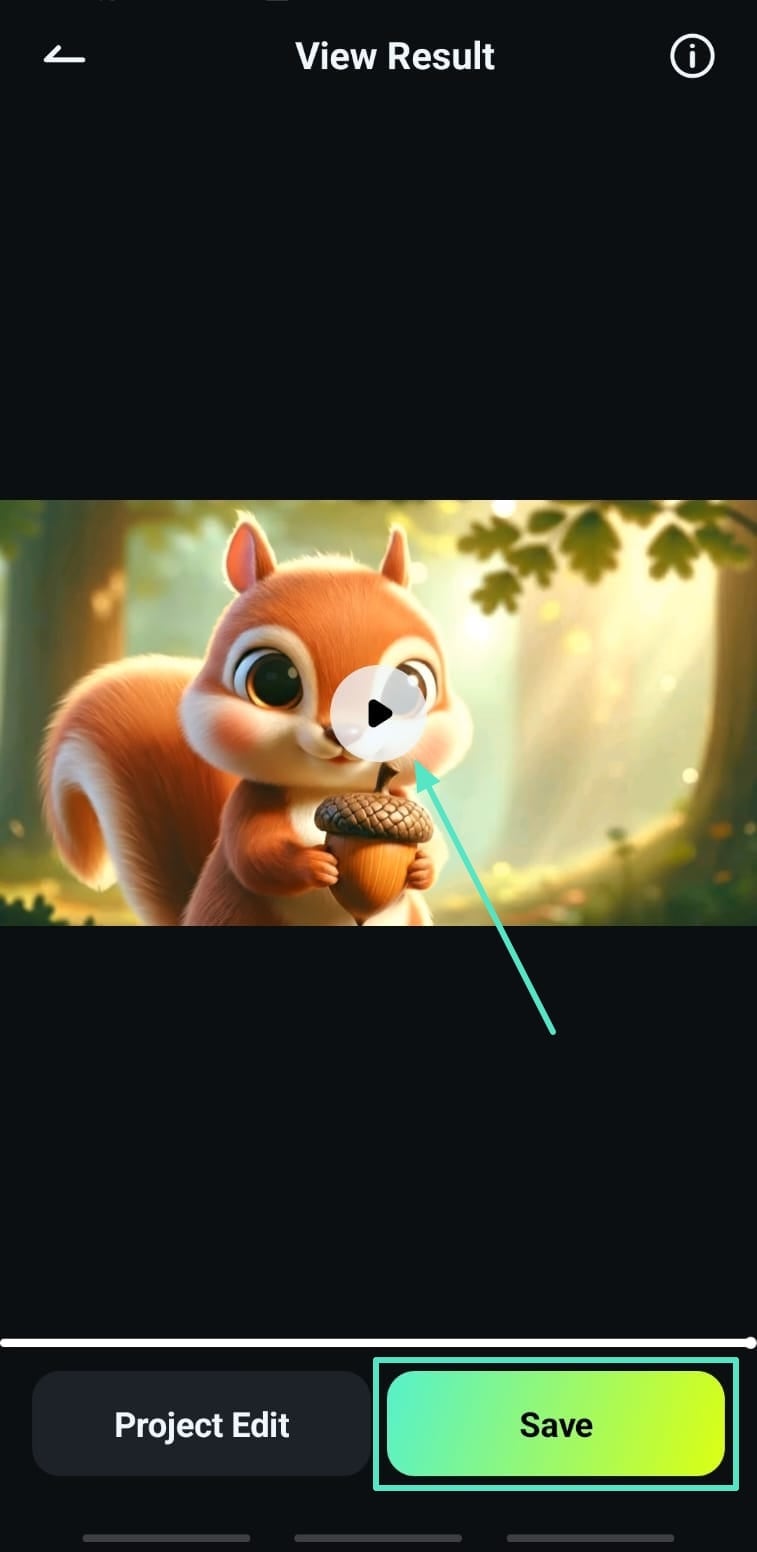
아래에서 생성된 비디오를 확인하세요.
방법 2. Veo 3 템플릿 사용하기
1단계. 템플릿 선택 및 참고 이미지 추가
홈페이지에서 Veo 3 기능을 선택하면, 다음 화면에서 템플릿을 스크롤해서 살펴볼 수 있습니다. 원하는 템플릿을 선택하면 해당 프롬프트가 자동으로 생성됩니다. 필요한 경우 프롬프트를 수정하고, 지정된 필드에 참고 이미지를 업로드하세요. 또한 화면 비율, 길이, 그리고 음악, 그리고 생성 버튼을 누르세요.
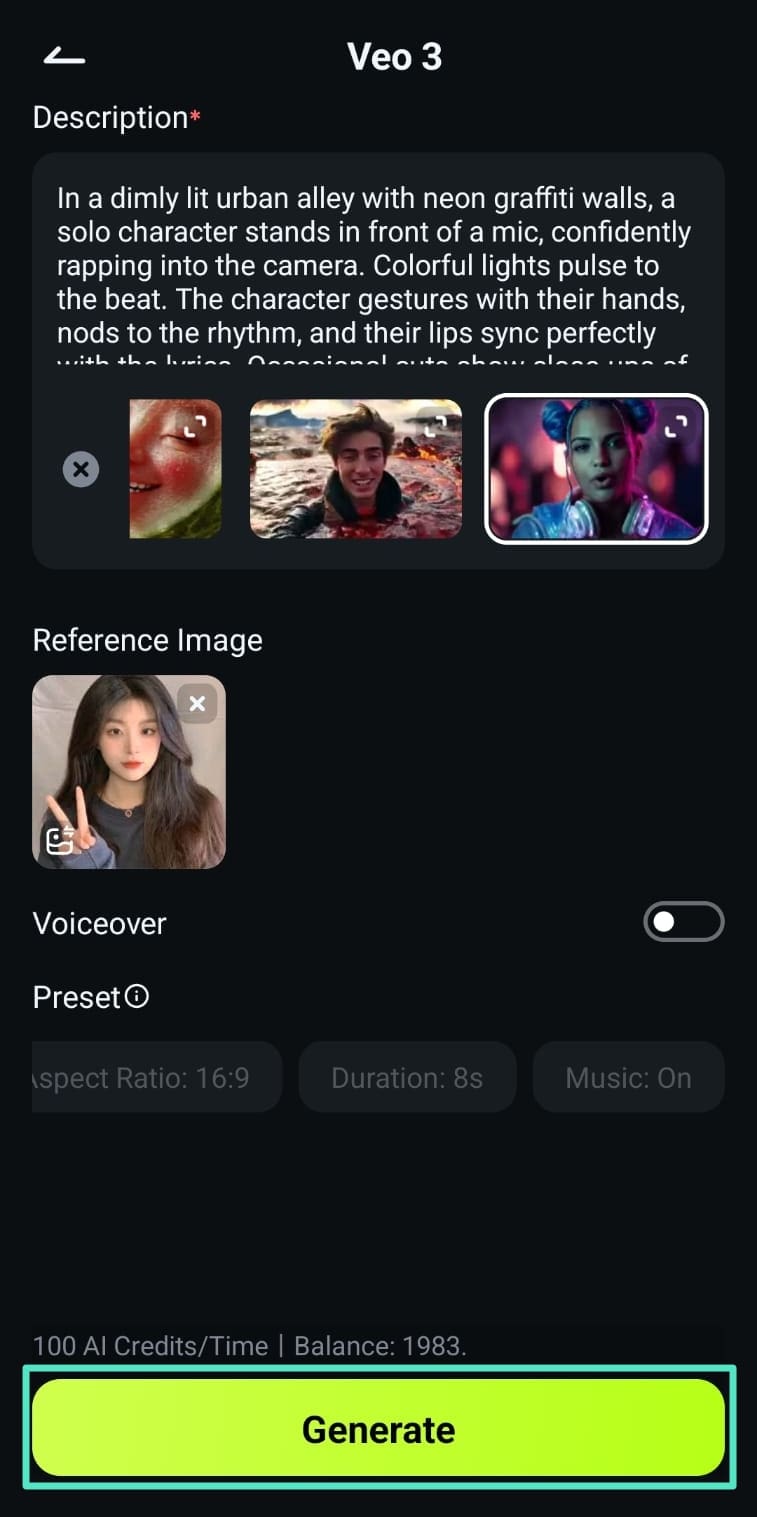
2단계. 생성된 영상을 기기에 저장하기
다음 화면에서 영상이 성공적으로 제작되면 미리보기 창에서 확인하세요. 마지막으로 오른쪽 하단에 위치한 내보내기 버튼을 누르세요.

아래에서 내보내기 결과 영상을 확인하세요.
모바일용 Filmora
1-클릭으로 휴대폰에서 동영상 편집하기!
- • 강력한 최신 AI 기능.
- • 초보자를 위한 사용하기 쉬운 동영상 편집.
- • 전문가를 위한 풀 기능 동영상 편집.

 4.5/5 훌륭함
4.5/5 훌륭함관련 게시물
기능관련 게시물
추천 가이드
스마트 컷아웃(모바일용)
모바일용 필모라의 AI 인물 도구는 인물 또는 유사한 동영상 피사체를 훌륭하게 처리하고 배경을 손쉽게 제거하지만, 모바일 편집 앱의 스마트 컷아웃 기능은 한 단계 더 발전한 기능입니다. AI 인물 사진과 유사한 기능을 제공하지만 인물 외에 사물에도 적용할 수 있습니다.
안드로이드와 아이폰의 이미지를 동영상으로 변환
이 가이드는 모바일 filmora에서 이미지에서 비디오를 사용하는 방법을 알려줍니다.
AI 하이라이트
AI 하이라이트 기능을 사용하여 비디오를 향상시킵니다. 그것은 자동으로 핵심 순간을 감지하고, 중요한 단어를 식별하며, 더 나은 참여를 위해 굵은 텍스트, 색상 변경 또는 애니메이션과 같은 효과를 적용합니다.



